WordPressのバックアップする方法を紹介します。
必ず移行前のワードプレスでエクスポートを行う必要があるので注意してください。
「All-in-One WP Migration」の使い方
移行元のワードプレスでバックアップを取ります。
- 「プラグイン」を選択
- 「新規追加」を選択
- キーワードに[All-in-One WP Migration]を入力
- 「All-in-One WP Migration」プラグインを「今すぐインストール」後に「有効化」
エクスポート
PCに記事データと画像データなどを保存します。
- 「All-in-One WP Migration」を選択
- 「エクスポート」を選択
- 「エクスポート先」を選択
- 「ファイル」を選択
エクスポートが開始されます。
ダウンロードを選択します。
ダウンロード容量が10GBなどは、新しいサーバーでインポート時にエラーが出る可能性が高いので、メディアライブラリーを除いて保存を行います。
- 「All-in-One WP Migration」を選択
- 「エクスポート」を選択
- 高度なオプション:メディアライブラリをエクスポートしない(ファイル)を☑
- 「エクスポート先」を選択
- 「ファイル」を選択
エクスポートが開始されます。
ダウンロードを選択します。
かなりの容量が減ったことが分かると思います。
しかしメディアライブラリをバックアップできていないので、別でメディアライブラリのエクスポートを行い新しいサーバーにインポートする必要があります。

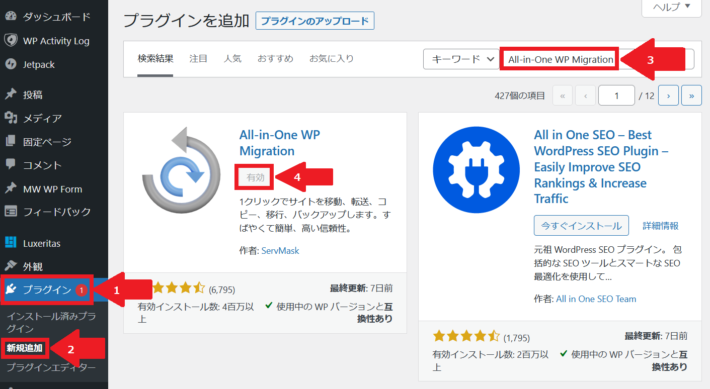
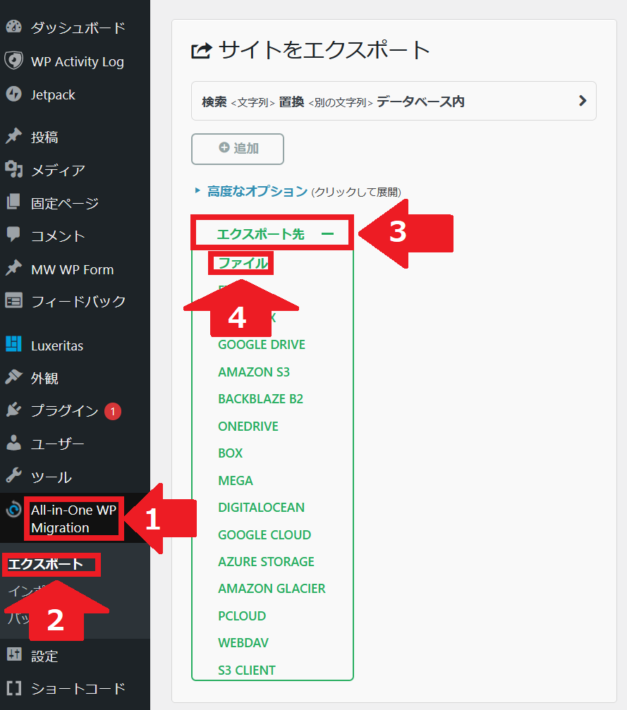
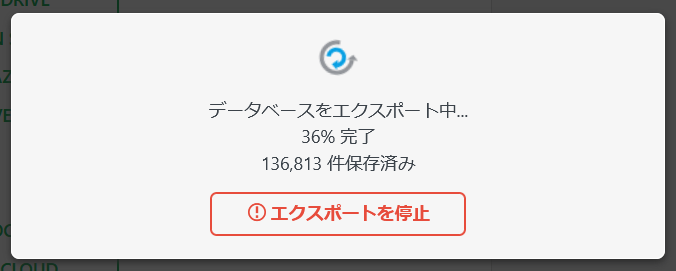
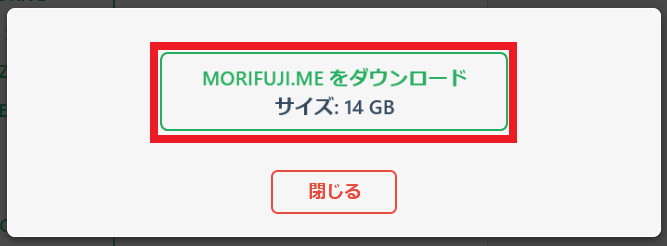
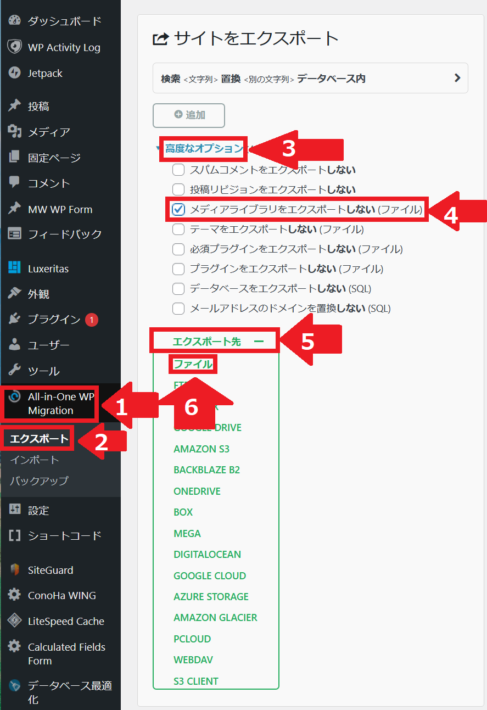
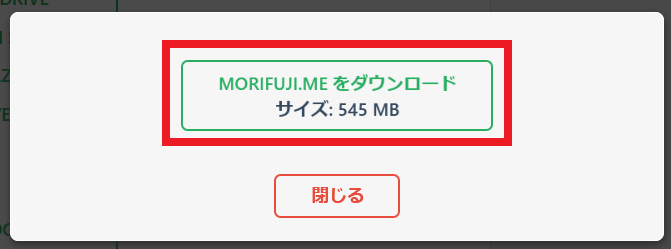

コメント